Certifique com o cliente solicitante se o aparelho está ligado e conectado à mesma rede interna do servidor. Em caso afirmativo, peça ao cliente que informe o endereço IP que está sendo exibido no visor do leitor.
Solicite acesso ao servidor da loja, abra o navegador de sua preferência e digite o IP do leitor na barra de endereços. A senha padrão é “tanca”.
Siga os passos da página 25 à 31 do MANUAL do fabricante, de acordo com o que for necessário.
Instalando o EngeTancaServer (Monitoramento Automático)
Ainda no servidor, baixe e execute o instalado do EngeTancaServer. Ele será responsável pelo monitoramento dos arquivos de carga.
O instalador gerará uma pasta em: C:\Engematica\EngeTancaServer. Acesse o diretório e execute o EngeTancaServer.exe para realizar as configurações iniciais.
- Configure uma pasta padrão a qual a aplicação irá monitorar em busca de atualizações de preços.
- Configure o caminho de conexão do banco de dados. Observe que o serviço executa em localhost, ou seja, só precisa informar o caminho onde fica o banco de dados.
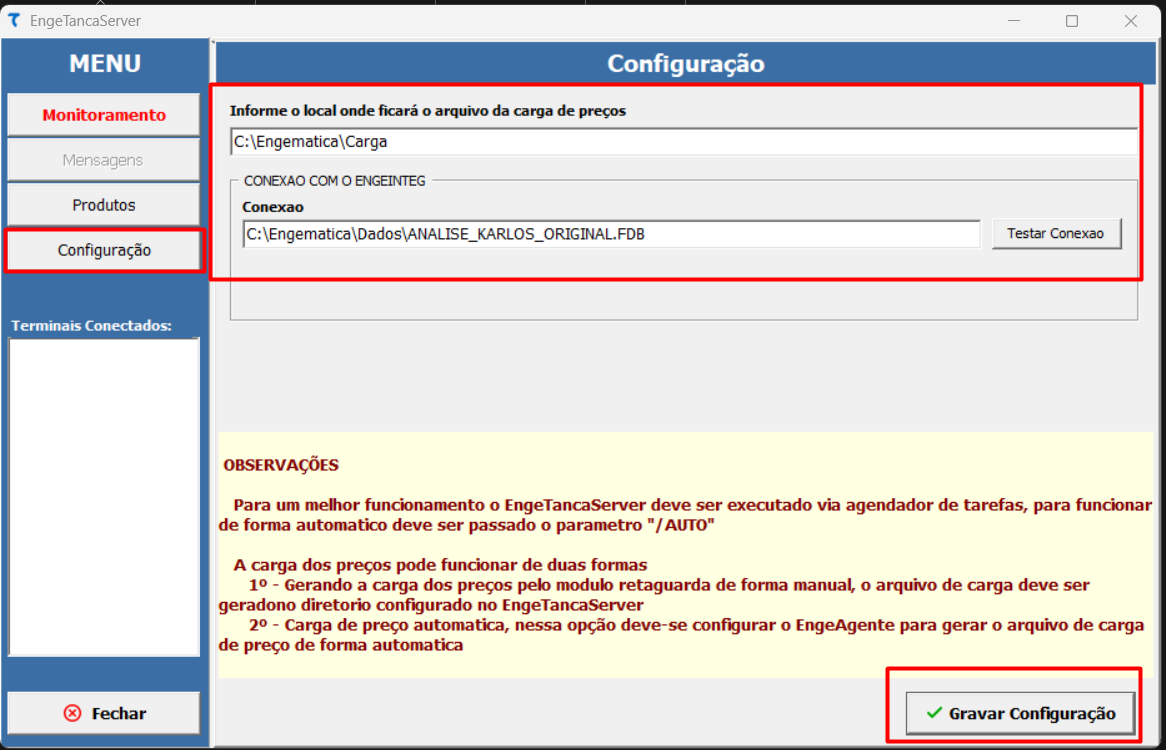
Para fins de teste, é possível executar o “Monitoramento” manualmente. Ao fazer isso, a aplicação ficará monitorando a pasta setada na configuração anterior. Neste exemplo, na pasta “C:\Engematica\Carga”. A cada arquivo novo de carga, a aplicação executará a atualização dos produtos no banco de dados da TANCA.
Ainda na tela de “Monitoramento” será possível acompanhar os logs das cargas e das consultas feitas no leitor.
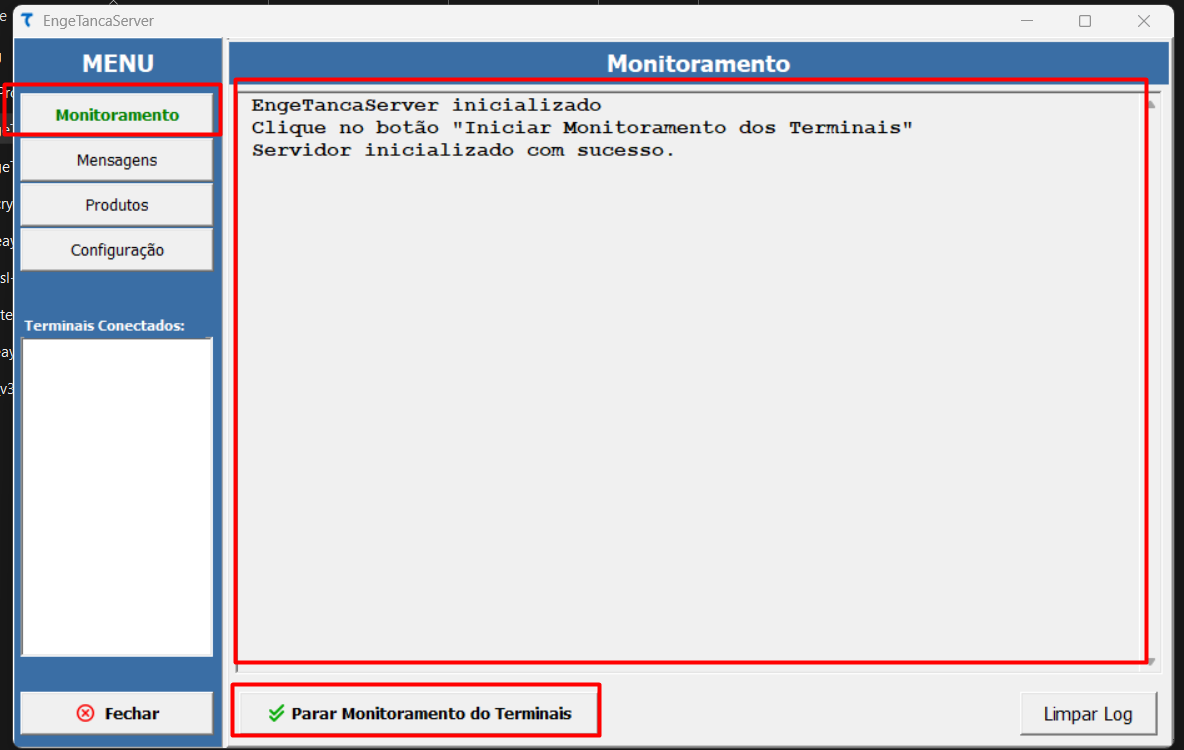
Para gerar uma nova carga manualmente para o banco de dados da TANCA, acesso o módulo EngePDVADM > Sistema > Gerar Arquivo p/ Consulta Preço.
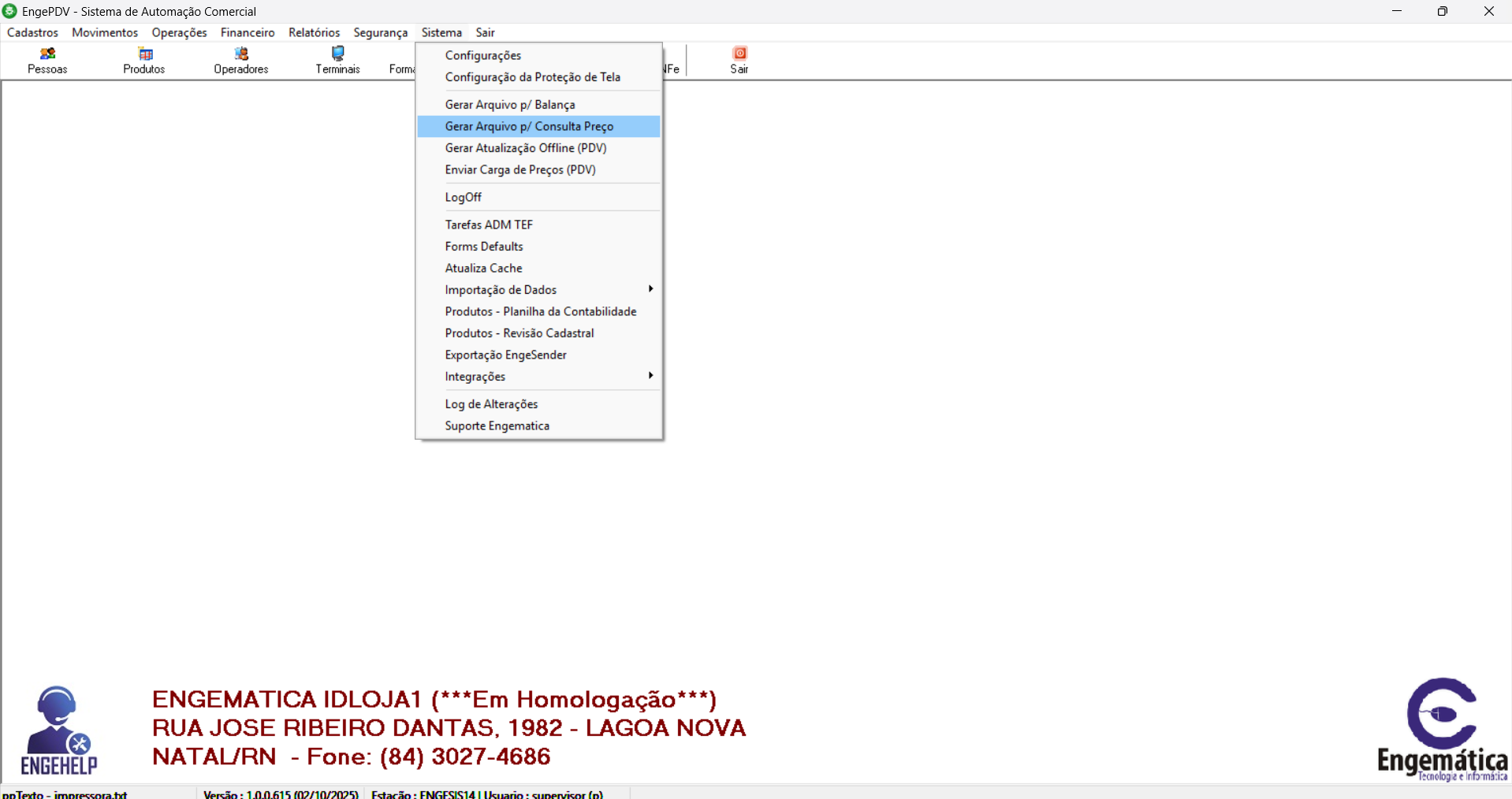
Selecione a loja e o modelo, informe o caminho onde deverão ser gerados os arquivos (deve ser a mesma pasta que foi configurada no EngeTancaServer) e por fim selecione o tipo de filtro de preços.
Quando for a primeira carga, recomenda-se gerar com o filtro “Todos os preços” para enviar todos os produtos que possuem código de barras.
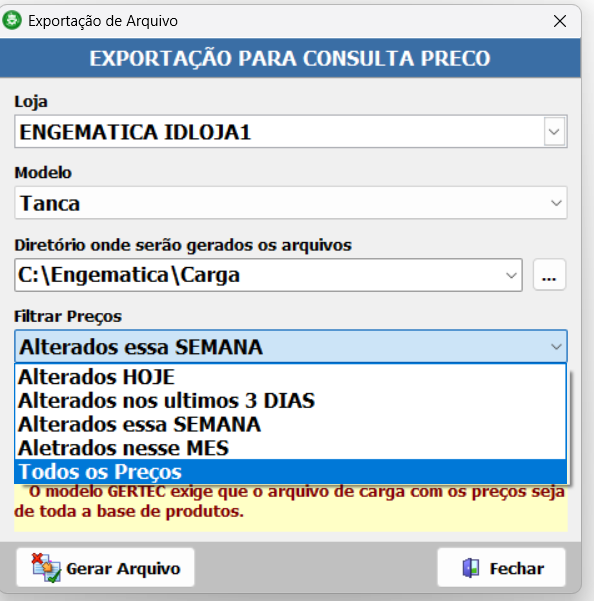
A partir da segunda execução, pode ser utilizada as demais opções listadas acima.
Ao clicar no botão “Gerar Arquivo”, o ADM gerará um arquivo dentro do diretório selecionado. Esse arquivo só será processado se o EngeTancaServer estiver com o “Monitoramento” ativado. Após a importação dos dados, a aplicação apagará o arquivo importado.
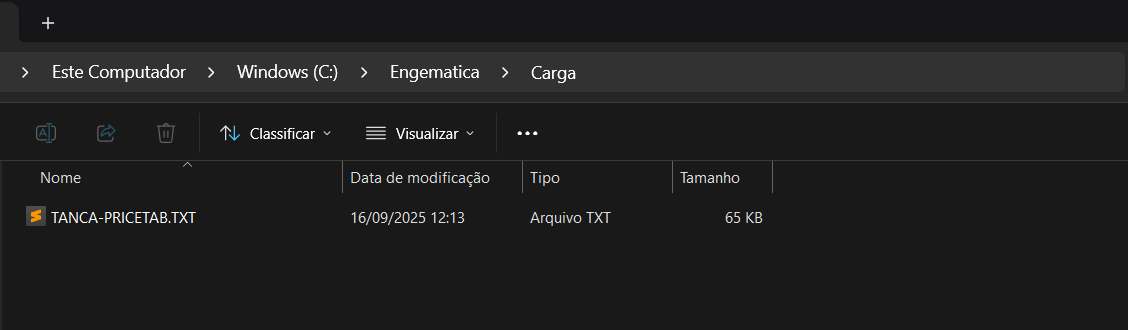
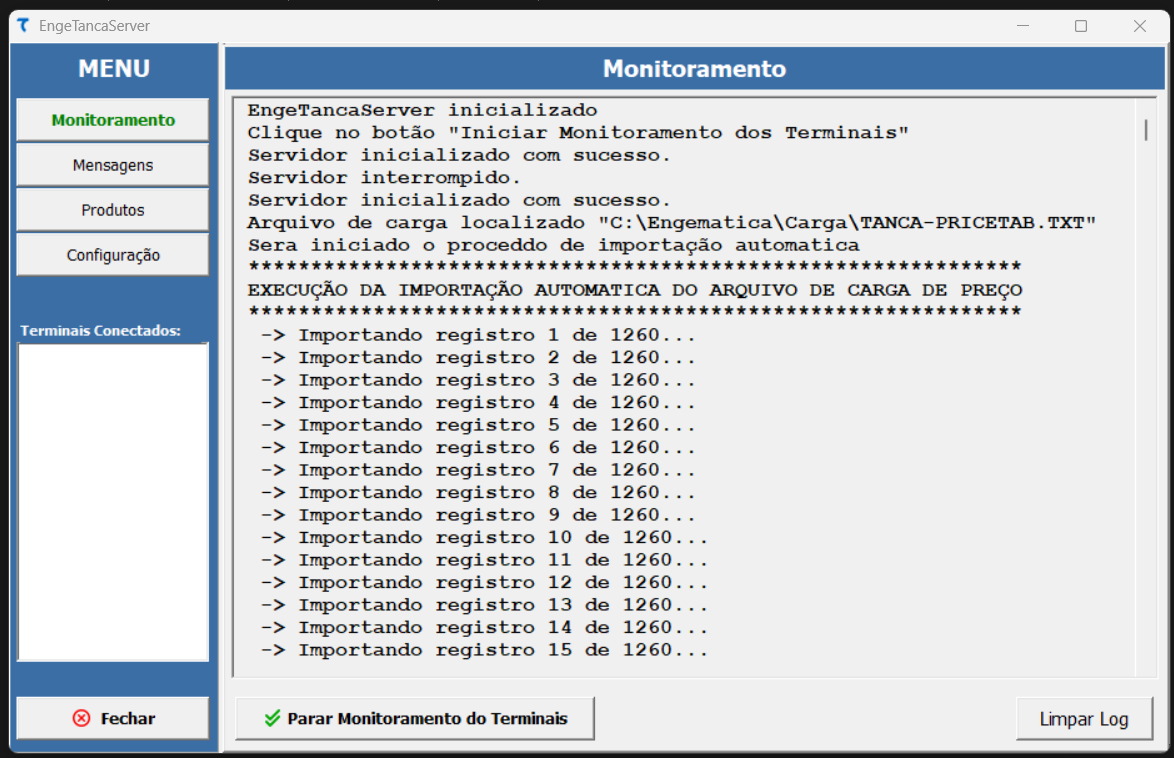
Ao clicar no botão “Produtos” será possível conferir a lista dos produtos contendo: código de barras, descrição e preço.
Nesta tela é possível importar um arquivo manualmente, através do botão importar.
Também é possível apagar a base (apenas dentro do banco da Tanca) para limpar os produtos e enviar uma nova carga completa.
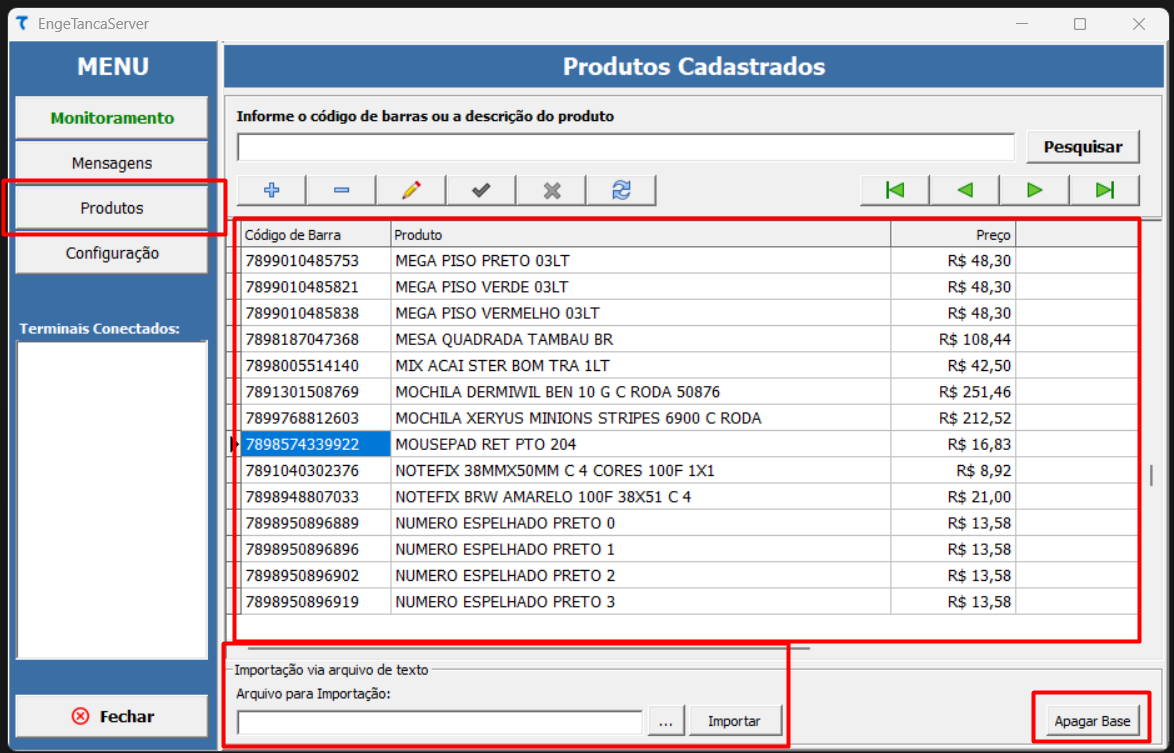
Por fim, é possível programar uma mensagem para ser exibida na tela do leitor Tanca.
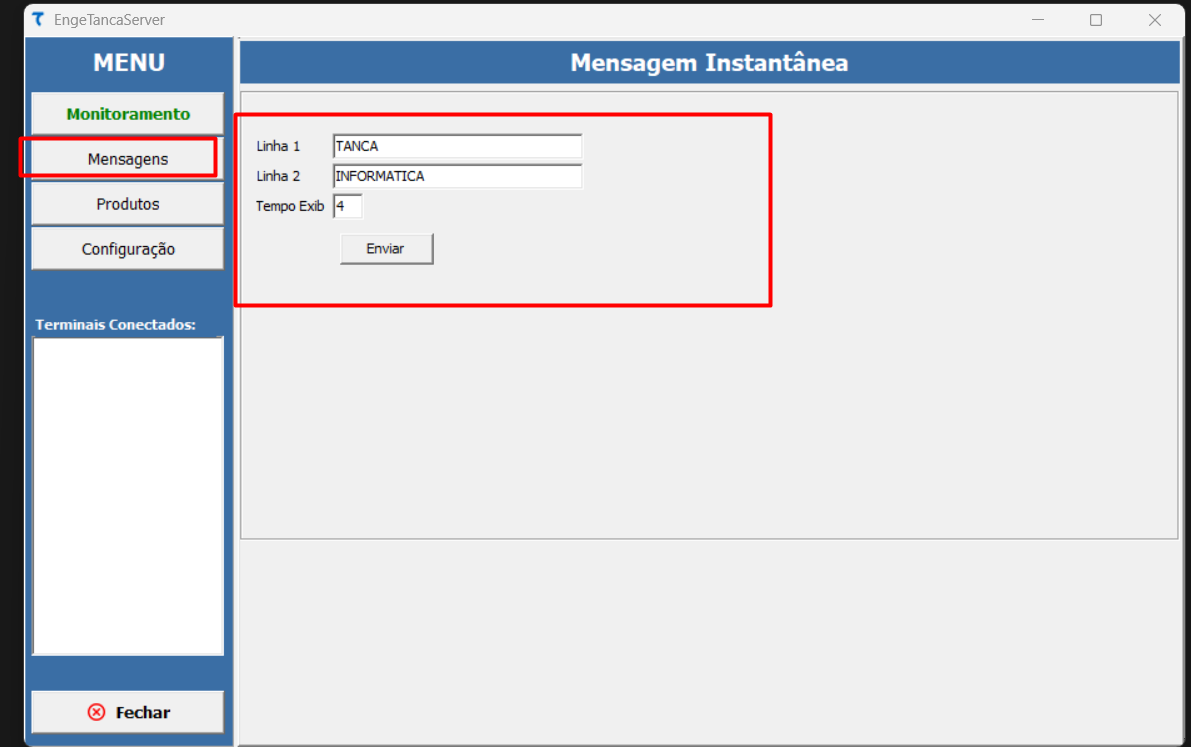
O processo descrito acima é feito de forma manual. A aplicação fica visível para o usuário que a executou.
Após ter testado e validado o processo manualmente, crie um agendamento de tarefas no windows para executar a aplicação de forma transparente, ou seja, em segundo plano.
Ao criar o agendamento, passe como caminho o parâmetro /AUTO, exemplo: C:\Engematica\EngeTancaServer\EngeTancaServer.exe /AUTO
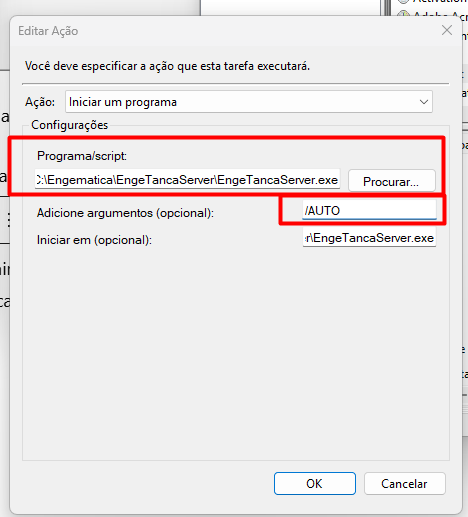
Configurando o EngeAgente (opcional)
Até aqui o leitor foi configurado, o EngeTancaServer foi configurado e está monitorando as mudanças na pasta selecionada.
O sistema só atualizará os preços se o usuário for até o ADM e de forma intencional acessar o menu de exportação de produtos, conforme vimos acima.
Opcionalmente é possível configurar o EngeAgente para enviar automaticamente os produtos que sofrerem mudança de preço, garantindo assim que o preço no leitor estará atualizado em tempo real, logo após uma nova mudança.
Partindo do pressuposto que o EngeAgente já esteja instalado no servidor do cliente, execute-o de forma gráfica, clique no botão “Configuração” e em seguida no botão “Busca preço”.
Selecione a loja, o modelo do leitor e o diretório onde ele deve gerar o arquivo (o mesmo indicado no EngeTancaServer). Em seguida pressione “Adicionar” para salvar o registro.
É possível salvar mais de um modelo e mais de uma loja.
Salve as alterações, feche o EngeAgente e execute-o via agendador de tarefas.
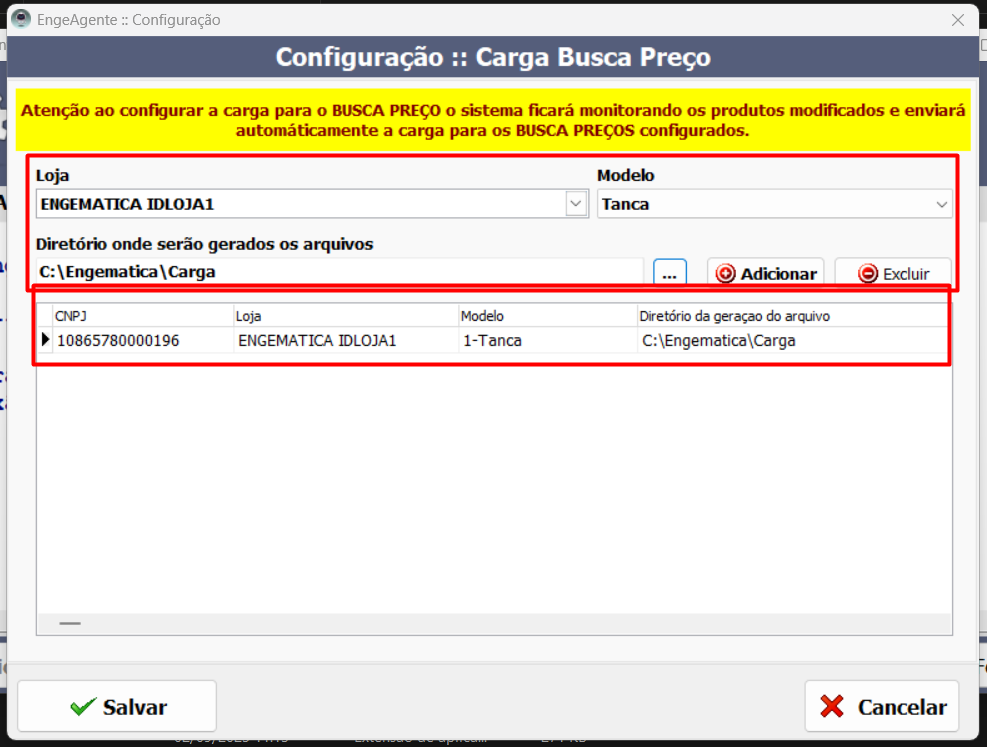
Pronto! A cada atualização cadastral, o Agente enviará um arquivo contendo os produtos alterados para a pasta de monitoramento do EngeTancaServer, eliminando a necessidade do usuário ficar exportando manualmente via EngePDVADM.
Observações gerais
O EngeAgente e o ADM possuem exportações para os modelos TANCA e GERTEC.
O comportamento da carga de produtos entre estes dois modelos é diferente: Um necessita sempre de uma carga completa (GERTEC) e o outro (TANCA) aceita carga parcial, ou seja, apenas dos itens que precisam de alteração.
O sistema já prever essa diferença e gera os arquivos de acordo com a necessidade.
Em caso de dúvidas, acione nosso suporte.